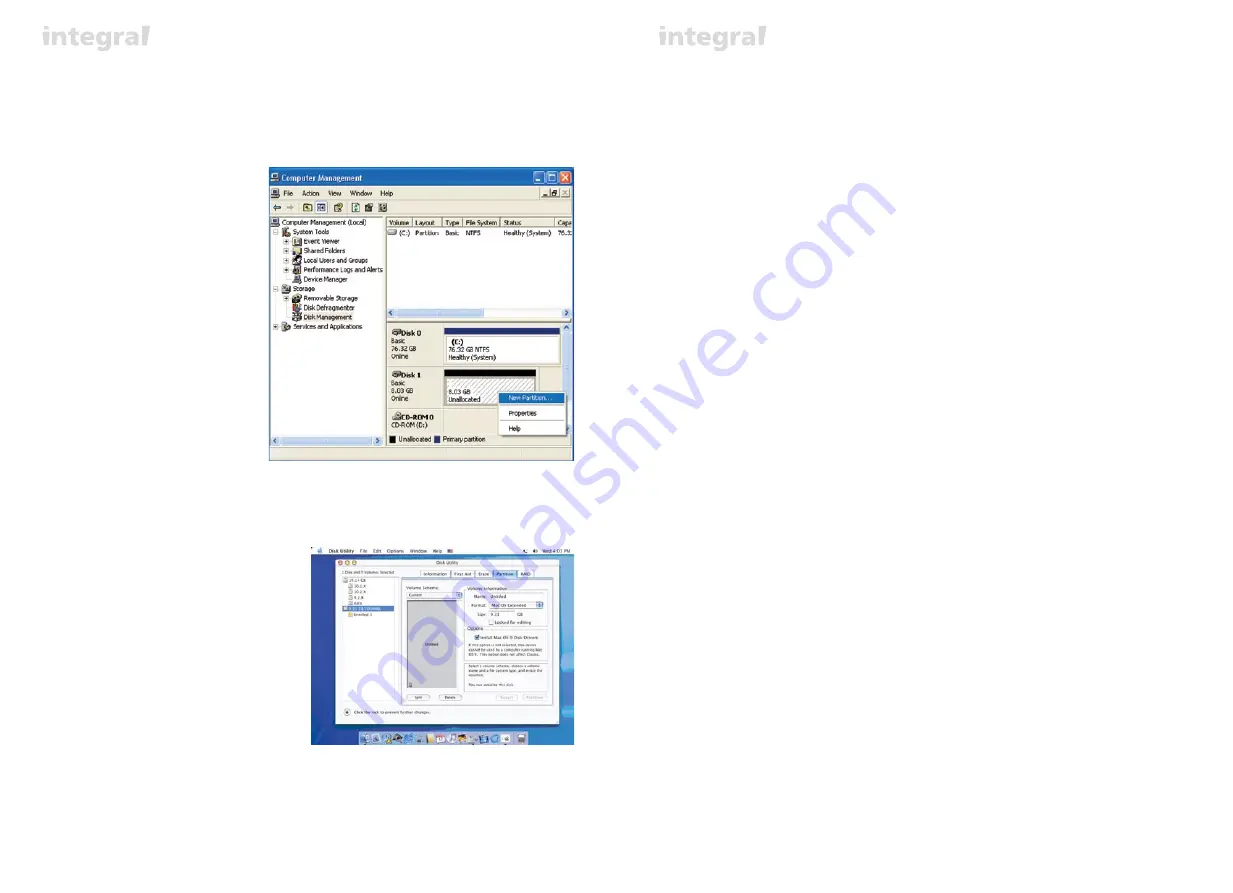
43
44
Preguntas frecuentes
1. ¿La caja necesita algún controlador en modo USB?
Los controladores embebidos de Windows 2000/XP/VISTA controlan la caja en modo USB a
través de la estrategia de controlador de dispositivo de almacenamiento masivo y no se requiere
controladores adicionales.
2. ¿La caja necesita algún controlador en modo eSATA?
Los controladores SATA de la tarjeta madre controlan la caja en modo eSATA y no se requiere
controladores adicionales.
3. ¿Cuándo necesito formatear el disco duro?
El disco sólo deberá formatearse si es nuevo o si desea usarlo con un disco duro antiguo con
formato de archivos diferente.
4. ¿Existe alguna limitación del disco duro?
No, toda la capacidad de las unidades de disco duro SATA I y SATA II son soportadas.
5. ¿Necesito reiniciar el sistema si se conecta la caja a través del USB?
No, cuando se usa la conexión USB la caja es Plug and Play.
6. ¿Necesito reiniciar el sistema cuando se conecta la caja a través del eSATA?
La mayoría de tarjetas madre no soportan el intercambio en caliente en la conexión eSATA/SATA,
pero algunas sí. Por favor consulte el manual de su tarjeta madre.
7. Mi sistema no tiene un puerto eSATA, ¿todavía puedo usar la caja?
Usted puede usar la caja en modo USB o equipar su PC con un adaptador o cable SATA a eSATA
y su computadora portátil con una tarjeta de expansión eSATA.
8. ¿Puedo usar cualquier adaptador de energía con la caja?
No, sólo se puede usar el paquete de energía suministrado. Algunos adaptadores de energía
pueden tener conectores similares pero el voltaje y la configuración de pines pueden ser
diferentes. El usar un paquete de energía inadecuado puede traer como resultado daños al disco
duro y a la caja.
9. ¿Mi disco duro se sobrecalentará si se le deja encendido por un largo período de
tiempo?
No, para evitar que los discos duros se sobrecalienten, el cuerpo de la caja está hecho de aluminio
grueso, que mejora la disipación del calor. Evite mantener la caja cerca de un radiador o bajo la
luz directa del sol.
10. He conectado la caja a través de eSATA, pero no aparece en el explorador.
Asegúrese de que el puerto eSATA/SATA de la tarjeta madre esté habilitado en el BIOS. Reinicie el
sistema.
Si usted tiene cualquier pregunta adicional, por favor contáctese con: [email protected]
Preguntas frecuentes
DANDO FORMATO AL DISCO DURO
DANDO FORMATO AL DISCO DURO
Antes de particionar o formatear su disco duro, por favor tenga presente que esto destruirá todos sus
datos existentes en la unidad, de modo que usted debe asegurarse de tener una copia de respaldo si así lo
requiere. Este paso normalmente sólo se requiere la primera vez que usted instala un disco duro nuevo de
fábrica o si desea cambiar el formato existente en la unidad.
¡ADVERTENCIA!
Windows 2000/XP/VISTA
Paso1
Para particionar la unidad por favor conecte el
disco duro ya sea a través de USB o eSATA y luego
haga clic en
[Mi PC]
y elija
[Administrar]
Aparecerá una ventana de
[Administración de PC]
(como a la derecha).
Paso2
Haga clic en
[Administrador de discos]
en
la parte izquierda de esta ventana y aparecerán
todas las unidades de disco en la parte derecha.
Busque el disco duro que ha agregado con su
estado de partición a la derecha. Puede crear
una nueva o eliminar una partición
existente haciendo clic con el botón derecho
en esta área. area.
Paso3
Haga clic con el botón derecho en el área de
estado de la partición y elija
[Nueva partición...]
.
Aparecerá la
"Asistente para nueva partición"
.
Paso4
Siga las instrucciones del "asistente" para
particionar y formatear su disco duro.
Paso5
Espere a que el "asistente" finalice el formateo de
su unidad eSATA. Ahora debería aparecer en
[Mi PC]
lista para usar.
Mac OS
NOTA:
Mac OS no reconoce unidades con formato NTFS.
Mac OS9.2 y anteriores no soportan la creación de
particiones en una unidad externa. Para hacerlo,
necesita comprar software adicional de terceras
partes. La inicialización no tiene problemas en
todos los Sistemas Operativos.
Mac OS X, utiliza la Utilidad de discos para
formatear y crear particiones en su disco externo.
• Seleccione “Utilidades de disco” en la carpeta
Utilidades
• Elija su unidad externa y formatéela según sus
requisitos
OBSERVACIONES
• Sólo se puede conectar al mismo tiempo una interfaz (USB o eSATA)
• Para una mejor disipación del calor y rendimiento, no cubra la carcasa y deje espacio suficiente alrededor de ella
• Nunca exponga el producto a agua o humedad







































